WordPressで寄付ページを作成する方法は? (初心者向けガイド 2022)
公開: 2022-10-24WordPress で寄付ページを作成する方法を知りたいですか? WordPress で寄付フォームを簡単に作成する方法については、最後までお読みください。
非営利団体にとって、資金を集めることは非常に重要です。 最近では、サポーターから寄付を集める最も簡単な方法は、寄付ページを利用することです。
寄付フォームは、より多くの寄付を集めるだけでなく、寄付者に関する情報を収集することもできます。 このようにして、サポーターと連絡を取り合い、寄付者の関与を容易にすることができます。
しかし、その前に、寄付フォームがどのように役立つかについて詳しく見ていきましょう。 さあ行こう。
WordPress で寄付フォームを作成する理由
寄付フォームを使用すると、非営利団体は寄付者からオンラインで資金を簡単に集めることができます。 シンプルな寄付ボタンだけでうまくいくと考えているに違いありません。 ただし、寄付フォームを使用すると、あなたとあなたのウェブサイトにとってより有益な場合があります.
寄付ボタンを使用する代わりに寄付フォームを WordPress サイトに埋め込むと、次のことができます。
- 必要なドナー情報を簡単に取得します。
- 寄付者により専門的な経験を提供します。
- サイトの任意の場所に寄付フォームを挿入して追加します。
- オンラインで支払いを受け入れることができる、簡単に統合された支払いソリューション。
- ダブルオプトイン オプションを追加して、寄贈者にメール ニュースレターの購読を希望するかどうかを尋ねます。
そうは言っても、WordPressで寄付ページを作成する方法に関するガイドを始めましょう.
WordPressで寄付ページを作成するにはどうすればよいですか?
寄付フォームを作成する前に、強力で使いやすいプラグインを選択する必要があります。 ここで、最高のフォーム ビルダー プラグインである Everest Forms の出番です。
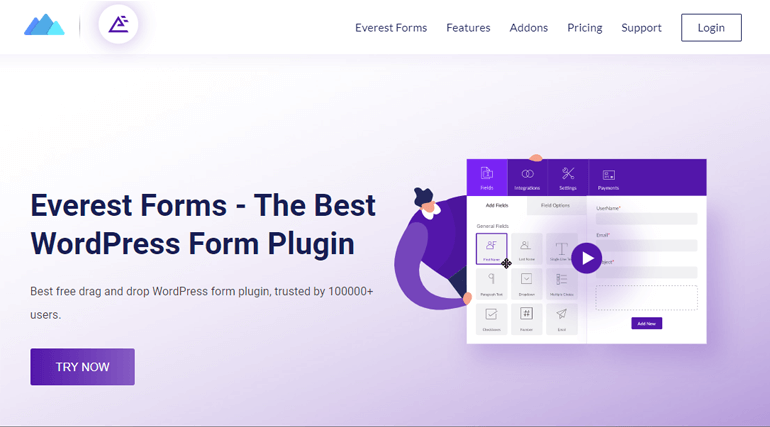
Everest Forms のフォーム ビルダーを使用すると、WordPress 寄付ページを作成してサイトに埋め込むのは非常に簡単です。 それを特別なものにしているのは、事前に作成された寄付フォームを提供することです. これにより、フォーム作成プロセスが手間がかからず、時間を節約できます。
好みに応じて、このテンプレートをさらにカスタマイズできます。 それだけではありません。Everest Forms は、サイトを PayPal や Stripe などの強力な支払いゲートウェイと統合します。 したがって、オンラインで簡単に寄付を受け入れることができます。
WordPress で寄付フォームを作成する方法を学ぶには、以下の簡単な手順に従ってください。
ステップ 1: Everest Forms を使用して新しい寄付フォームを作成する
最初に行う必要があるのは、WordPress ダッシュボードから Everest Forms をインストールしてアクティブ化することです。 詳細な手順が必要な場合は、この YouTube チュートリアルに従ってください。
1.1 Everest Forms Pro のインストールと有効化
Everest Forms の無料版のインストールと有効化が完了したら。 さらに進んで、Everest Forms のプロ バージョンを入手してください。 そのためには、まず Everest Form の公式 Web サイトにアクセスしてください。
Everest Forms では、さまざまなプレミアム プランを提供しています。 ただし、WordPress で寄付フォームを作成するには、 Professional プランを購入してください。 そうして初めて、寄付フォーム テンプレートのロックを解除できます。
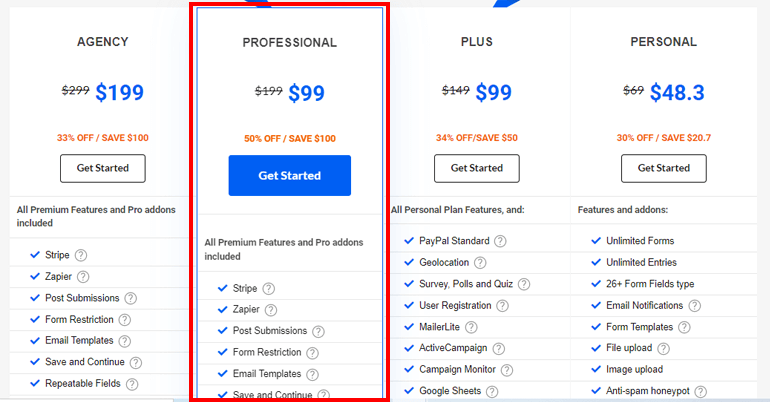
この記事を読んで、Everest Forms pro をインストールする方法を詳しく知ることもできます。
1.2 PayPal および Stripe アドオンのインストールと有効化
プロ版を入手したので、Everest Forms アドオンを簡単にインストールできるようになりました。 そのためには、 Everest Forms >> Add-on に移動します。
次に、Stripe アドオンを検索します および PayPal 標準アドオン。 次に、 [アドオンのインストール] ボタンをクリックし、両方のアドオンで [アクティブ化] を押します。
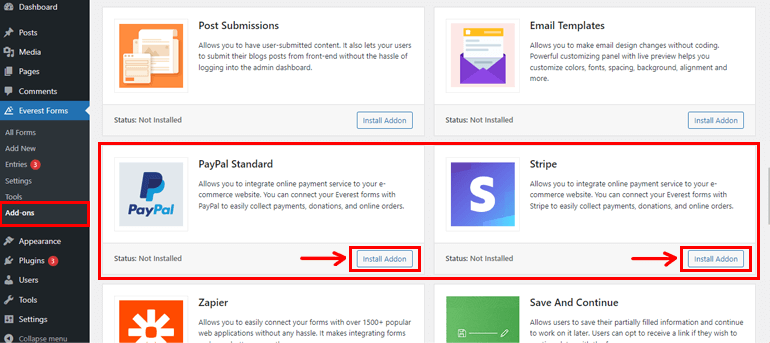
ステータスがActivatedになったら、アドオンがアクティブであることがわかります。
1.3 新しい寄付フォームを作成する
Start from Scratchをクリックするだけで簡単な寄付フォームを作成できます。 カスタマイズ方法はこちらの記事をご覧ください WordPress のフォーム 詳細な手順については。
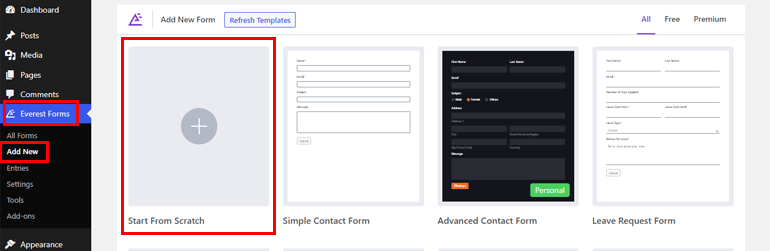
または、事前に作成された寄付フォーム テンプレートを使用します。 事前に作成されたテンプレートを使用するには、 Everest Forms >> Add Newに移動し、 Donation Form テンプレートを選択します。
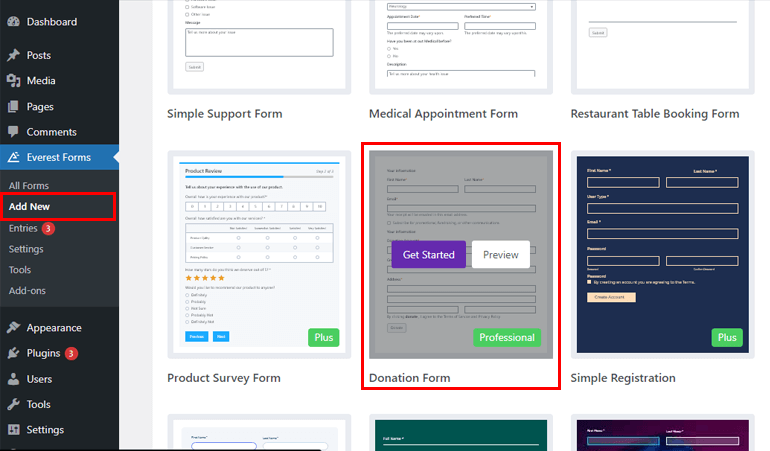
次に、寄付フォームに名前を付けます。 ここでは、PayPal と Stripe のアドオンが両方とも有効化されているため、既にチェックマークが付けられていることもわかります。 フォームをさらに編集するには、[ Get Started ] ボタンをクリックします。

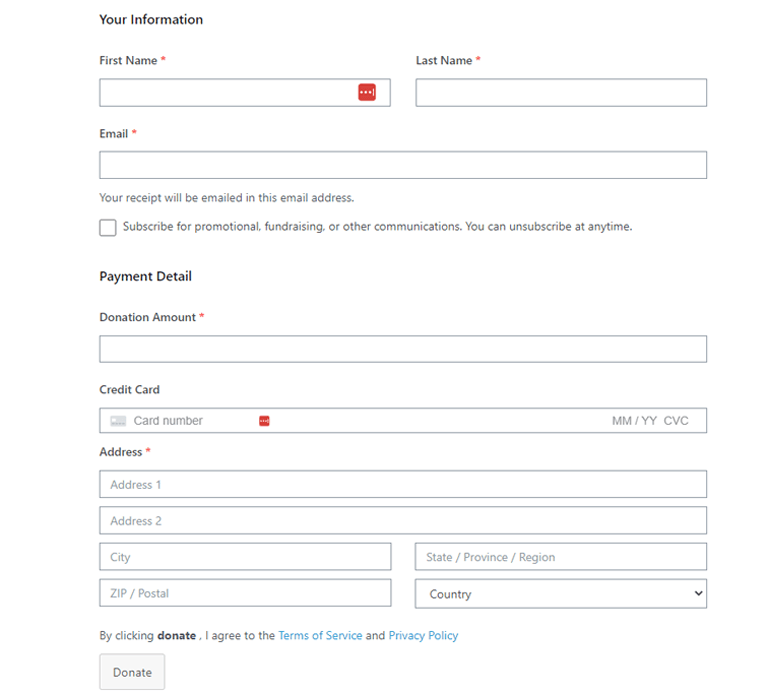
上記は、WordPress の寄付ページに含める必要があるすべての重要なフィールドを含む寄付フォーム テンプレートのプレビューです。 ただし、フィールドを編集して、必要に応じてカスタマイズできます。
フィールドを追加するには、フォームにドラッグ アンド ドロップするだけです。 また、フォームの要件に応じて、フィールドをいくつでも追加できます。
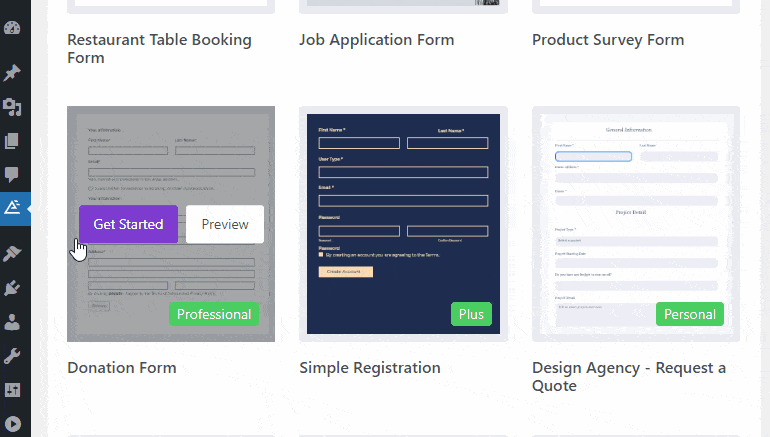
1.4 フォームを支払いゲートウェイに接続する
寄付フォームの作成が完了したら、支払い逃走設定をさらに構成できます。 したがって、このセクションでは、WordPressオンラインで寄付を受け入れる方法を説明します.
前述のように、Everest Forms は、 StripeやPayPal Standardなどの強力な支払いゲートウェイに接続します。 さらにカスタマイズするには、フォーム ビルダーの [支払い] タブに移動します。 Stripe または PayPal のいずれかを選択できます。
まず、PayPal で支払いを受け入れる方法を見てみましょう。 そのためには、[支払い] タブからPayPal スタンダードを選択します。
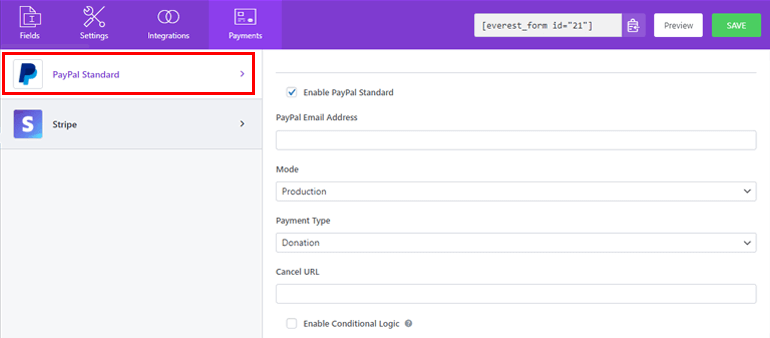
以下に説明するさまざまな設定オプションがあります。
- PayPal支払いを有効にする:寄付フォームでPayPal 標準を有効または無効にします。
- PayPal 電子メール アドレス: PayPal アカウントの受信者の電子メール アドレスを挿入します。
- モード:トランザクションのモードを選択するには、さらに 2 つのオプションがあります: SandboxとProduction 。 Sandboxはテスト用ですが、 Productionは寄付を受け取るためのものです。
- お支払い方法:お支払い方法を選択できます。 寄付フォームを作成しているので、寄付オプションを選択します。
- キャンセル URL:ユーザーが PayPal へのリダイレクト後にキャンセルしたい場合は、ここにリダイレクト URL を入力できます。
- 条件付きロジックを有効にする:寄付を受け取るための条件付きルールを追加する場合に便利です。
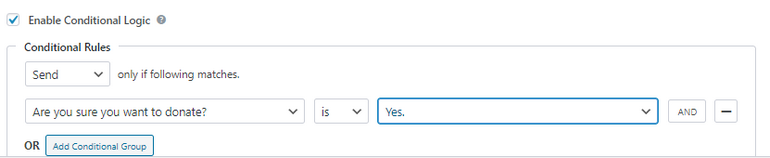
Stripe のセットアップを続行するには、Stripe アカウントの API キーが必要です。 そのためには、Stripe ダッシュボードにアクセスし、[開発者] タブの [ API キー] ページにアクセスしてください。 発行可能なキーと秘密キーをコピーするだけです。
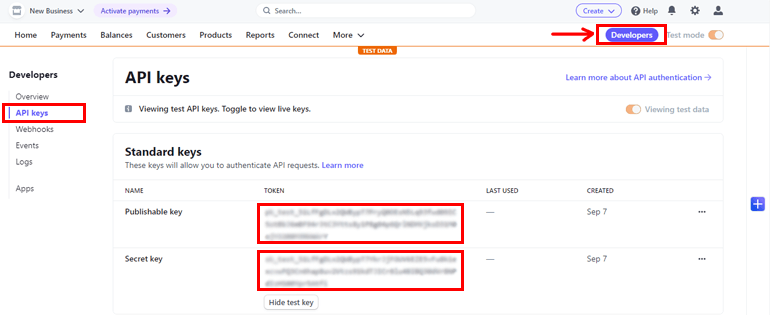
再度、WordPress ダッシュボードに移動して、 Everest Forms >> Settings >> Payments に移動し、適切なフィールドにキーを貼り付けます。
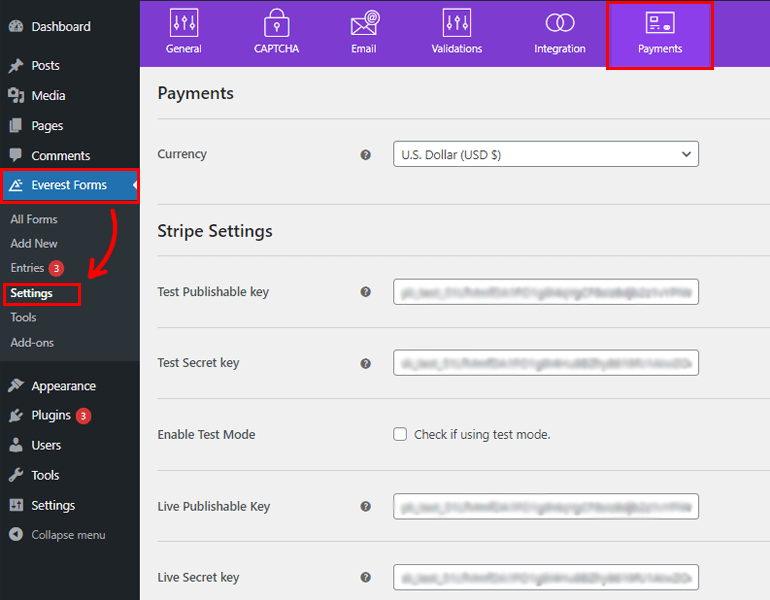
すべての必須フィールドに入力したら、 Payments >> Stripeに戻って有効にします。
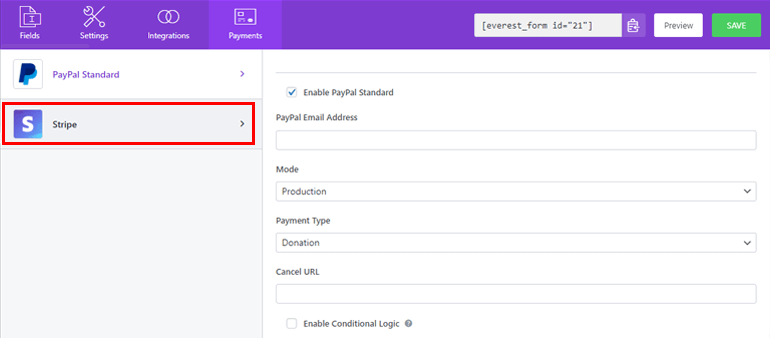
ただし、Stripe を通じて資金を受け取りたい場合は、Stripe を有効にする前に、必ず PayPal を無効にしてください。 Everest Forms >> Entries optionから受け取ったすべての資金を確認することもできます。
詳細が必要な場合は、Stripe を使用して支払いを受け入れる方法に関する記事をご覧ください。
その後、すべての手順に従って寄付フォームの作成を完了し、緑色の [保存] ボタンをクリックします。 これで、WordPress で寄付を受け入れる方法を学習できました。
ステップ 2: WordPress サイトに寄付フォームを追加する
Everest Forms を使用して寄付フォームを作成しました。 ただし、WordPress Web サイトに表示しない限り、ユーザーには表示されません。
したがって、WordPress の寄付ページをサイトに追加するには、2 つの方法を使用できます。1 つは、ショートコードを使用する方法です。
そのためには、 Everest Forms >> All Formsに移動します。 作成したフォームとそのショートコードが表示されます。 寄付フォームのショートコードをコピーして、サイトに表示します
次に行う必要があるのは、新しいページまたは投稿を作成することです。Gutenberg エディターが表示されます。 ここで、ブロックの追加アイコンを押して、ショートコード ブロックを検索し、それをクリックしてブロックを追加します。
先ほどコピーしたショートコードを貼り付けて、[公開] ボタンをクリックします。 これで、フォームがサイトに表示されます。
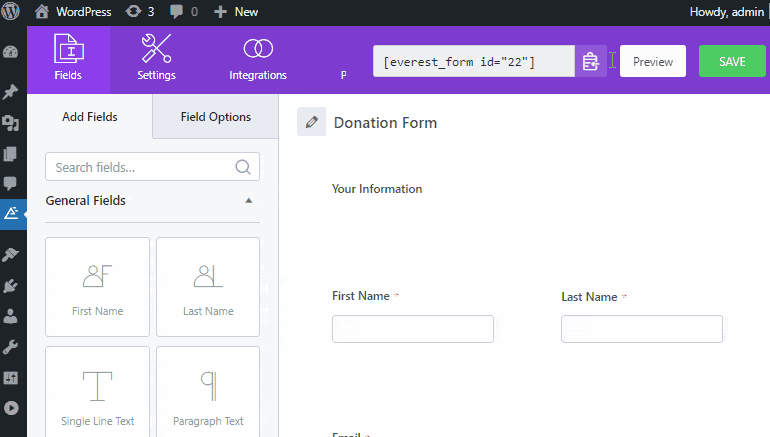
WordPress に寄付ページを追加する次のオプションは、Everest Forms ブロックを使用することです。 または、[投稿/ページ] >> [新規追加] に移動します。
次に、「ブロックの追加(+) 」ボタンをクリックし、 Everest Forms ブロックを検索してクリックします。 完了したら、ドロップダウン メニューから WordPress 寄付フォームを選択します。
最後に、上部にある [公開] ボタンをクリックします。 これで、寄付フォームが正常に作成され、非営利団体向けに公開されました。
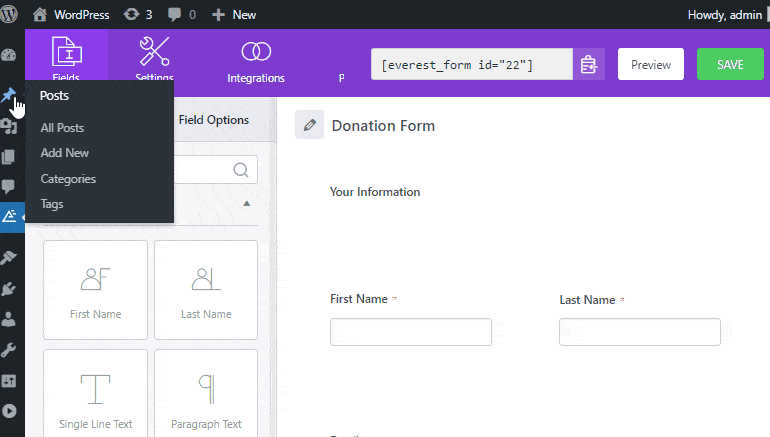
それをまとめます!
以上で、WordPress で寄付フォームを作成する方法に関するガイドのまとめです。 WordPress で寄付フォームを簡単に作成する方法をご理解いただけたかと思います。
非営利団体の資金調達に関しては、機能が半分しかないプラグインで満足しないでください。 ありがたいことに、Everest Forms のような機能豊富なフォーム ビルダー プラグインがあります。 100000 人以上のユーザーがこのプラグインを信頼している理由を確認するには、Everest Forms のレビューにアクセスしてください。
また、興味がある場合は、WordPress で複数列のフォームを作成する方法に関する記事をご覧ください。
最後に、このブログが気に入ったら、ソーシャル サイトで自由に共有してください。 また、今後のアップデートについては、Facebook と Twitter でフォローすることを忘れないでください。
